Tabela e përmbajtjes
Ndonjëherë pas krijimit të një tabele Pivot në Excel, të dhënat mund të shihen të vendosura në rendin e gabuar. Për ta zgjidhur atë, Excel ka shumë opsione të ndryshme renditjeje për tabelat Pivot. Në këtë artikull, do të shohim se si mund të renditim një tabelë kryesore sipas vlerave.
Shkarkoni Librin e Punës Praktike
Mund ta shkarkoni falas librin tonë të punës praktike nga këtu!
Renditja në tabelën kryesore sipas vlerave.xlsm
4 mënyra për të renditur tabelën kryesore sipas vlerave në Excel
Të themi, ne kemi një grup të dhënash produktesh të ndryshme dhe përkatëse të tyre shitjet për muajt janar, shkurt dhe mars.
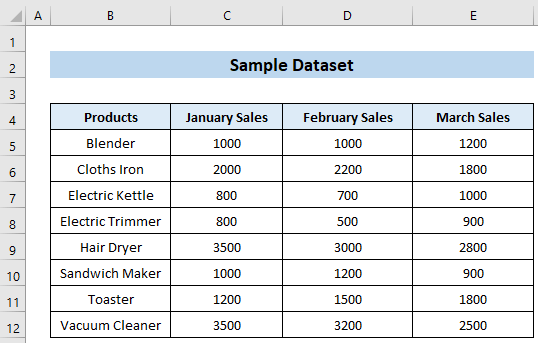
Tani, ne kemi krijuar një tabelë kryesore nga ky grup të dhënash. Tani, ne duam të renditim këtë tabelë kryesore sipas vlerave. Ju mund të ndiqni ndonjë nga 4 mënyrat e përshtatshme për ta bërë këtë.
Në këtë artikull, ne kemi përdorur versionin Office 365 të Microsoft Excel. Por, pa merak. Nëse hasni ndonjë problem në lidhje me versionet, ju lutemi komentoni më poshtë.
1. Renditja e të dhënave duke përdorur opsionin e renditjes së tabelës kryesore
Mund të renditni të dhënat nga një tabelë kryesore duke përdorur opsionin e renditjes së tabelës kryesore. Le të themi se dëshironi që shuma e shitjeve të shitjeve të janarit të renditet në rend rritje . Kaloni hapat e mëposhtëm për ta realizuar këtë.
📌 Hapat:
- Së pari dhe më kryesorja, zgjidhni çdo qelizë nga Shuma e Shitjeve të Janarit kolonë dhe kliko me të djathtën në atë qelizë.
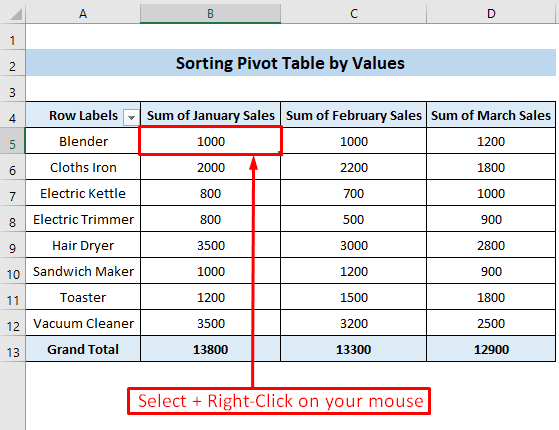
- Më pas, zgjidhniOpsioni Rendit nga menyja e kontekstit.
- Në opsionin Rendit , do të keni dy opsione, njëra është Rendit nga më i vogli në më i madhi dhe tjetri është Renditni më të madhin në më të voglin .
- Në vijim, klikoni në opsionin Renditni më të vogël në më të madh .
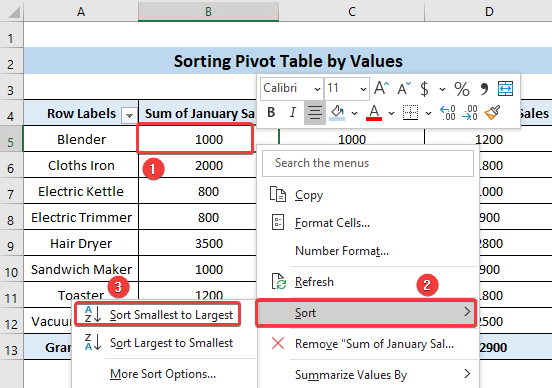
Si rezultat, ju do të jeni në gjendje të renditni tabelën tuaj kryesore sipas vlerave të shitjeve të janarit në rend rritës. Dhe, rezultati duhet të duket kështu.
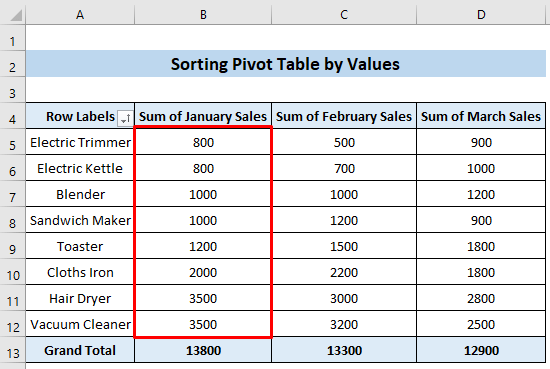
2. Renditja sipas vlerave duke përdorur Sort & Opsioni i filtrit
Excel ka një opsion të integruar të renditjes dhe filtrit i cili funksionon si për tabelën normale ashtu edhe për tabelën Pivot. Tani, për të renditur tabelën sipas vlerave të shitjeve të janarit në rend rritës, ndiqni hapat e mëposhtëm.
📌 Hapat:
- Fillimisht, zgjidhni çdo qelizë të tuajën Tabela kryesore.
- Më pas, shko te skeda Shtëpia >> Redaktimi grupi >> Rendit & Vegla e filtrit >> Opsioni i rendit nga më i vogli në më i madhi .
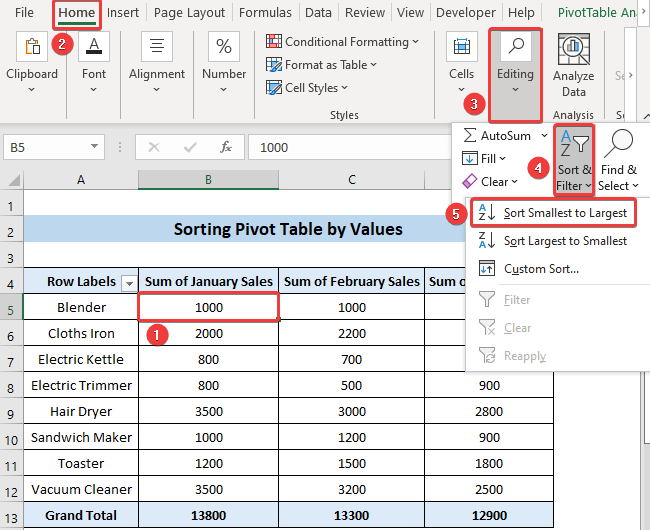
Rrjedhimisht, tabela juaj kryesore do të renditet në rend rritës nga vlerat e shitjeve të janarit. Dhe, rezultati do të dukej kështu.
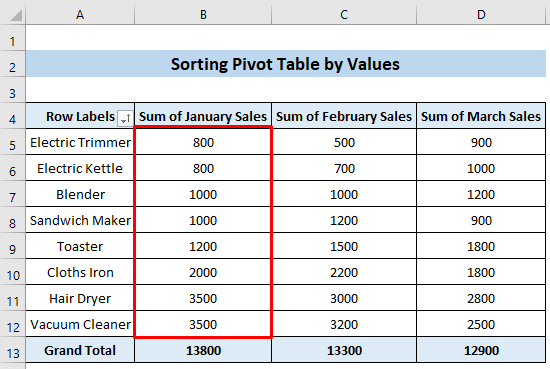
3. Përdorimi i opsionit More Sort
Zakonisht, veçoria e renditjes ndodh në një kolonë. Ka më shumë opsione për të renditur ku mund të bëni lehtësisht renditjen për rreshtat. Për ta bërë këtë, ndiqni hapat e mëposhtëm.
📌 Hapat:
- Në fillim, klikoni në një qelizë brenda tabelës kryesore dhe klikoni me të djathtën në miun tuaj.
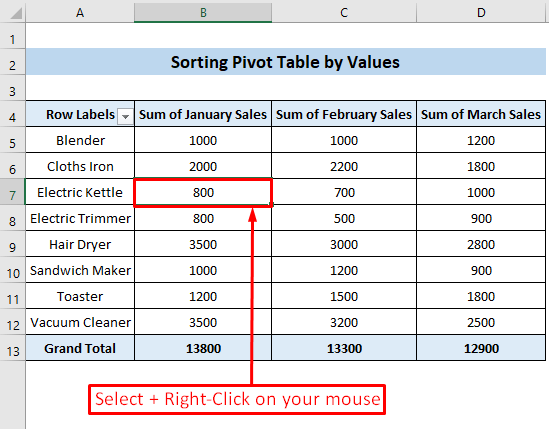
- Më pas, zgjidhni opsionin Rendit nga menyja e kontekstit .
- Në vijim, zgjidhni opsionin Më shumë opsione të renditjes… .
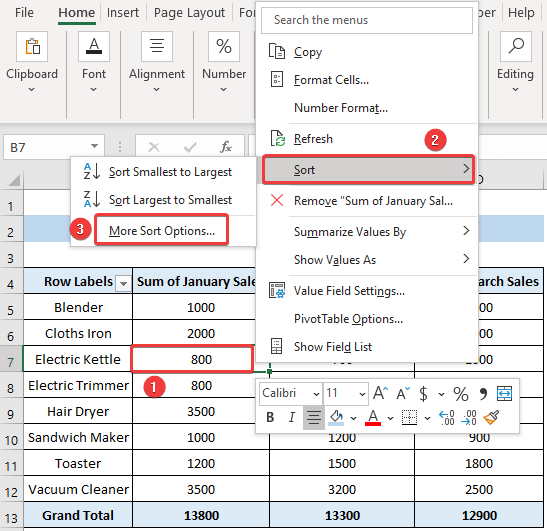
- Si rezultat, Rendit sipas vlerës do të shfaqet kutia e dialogut.
- Tani, në grupin Opsionet e rendit , zgjidhni opsionin Më i vogli te më i madhi .
- Në vijim, në grupin Drejtimi i drejtimit , zgjidhni opsionin Nga e majta në të djathtë .
- Së fundi, por jo më pak e rëndësishmja, klikoni në OK butonin.
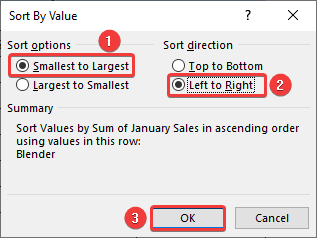
Rrjedhimisht, do të shihni një ndryshim të papritur në tabelën tuaj. Renditja bëhet në rresht. Ne zgjodhëm rreshtin Kazan elektrik dhe aty vlera më e ulët ishte 700 që është vlera Shitjet e Shkurtit për Kazan elektrik. Pas renditjes, numri 700 do të jetë i pari pasi është numri më i ulët për rreshtin. Ne do të shohim se kolona Shitjet e Shkurtit tani vjen e para për shkak të renditjes së më e vogla te më e madhja në rreshtin e Kazanit Elektrik.
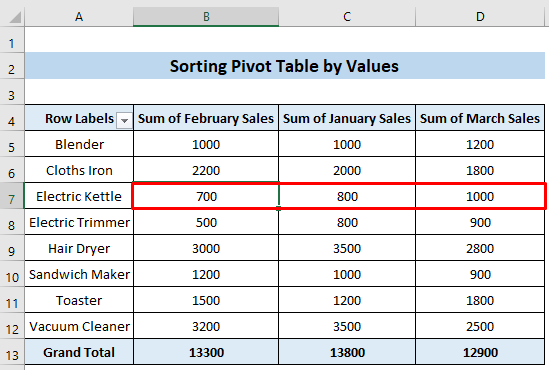
4. Aplikimi i një VBA Kodi për të renditur tabelën kryesore sipas vlerave
Mund të aplikoni gjithashtu një kod VBA për të renditur tabelën tuaj të përmbledhur sipas vlerave në rend rritës ose zbritës. Ndiqni hapat e mëposhtëm për ta bërë këtë.
📌 Hapat:
- Në fillim, shkoni te skeda Zhvilluesi > > Visual Basic vegla.

- Në këtë kohë, Microsoft Visual Basic përDo të shfaqet dritarja e aplikacioneve .
- Më pas, zgjidhni Fleta3 nga grupi VBAPROJECT dhe shkruani kodin e mëposhtëm VBA në dritaren e kodit të shfaqur.
4832
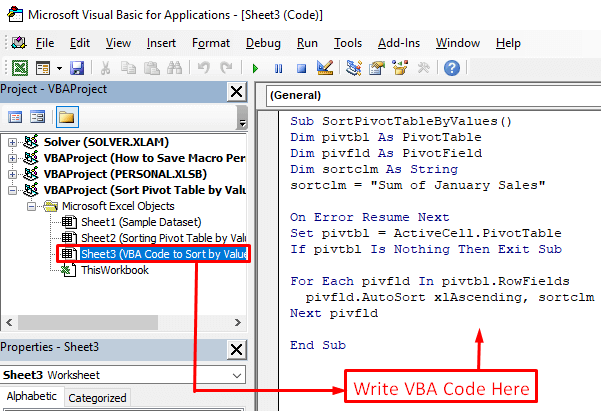
- Më pas, shtypni Ctrl+S në tastierën tuaj.
- Rrjedhimisht, një Microsoft Excel do të shfaqet kutia e dialogut. Klikoni në butonin Jo këtu.
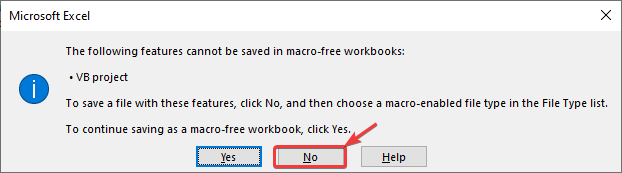
- Si rezultat, kutia e dialogut Ruaj si do të shfaqet.
- Këtu, zgjidhni opsionin Ruaj si lloj: si lloji .xlsm dhe klikoni në butonin Ruaj .
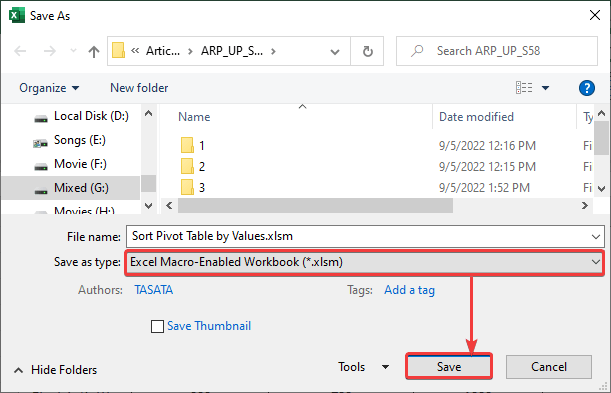
- Më pas, mbyllni dritaren e kodit VBA dhe shkoni te skeda Zhvilluesi >> Macros .

- Në këtë kohë, do të shfaqet dritarja Macros .
- Më pas, zgjidhni Fleta3. SortPivotTableByValues makro dhe klikoni në butonin Run .
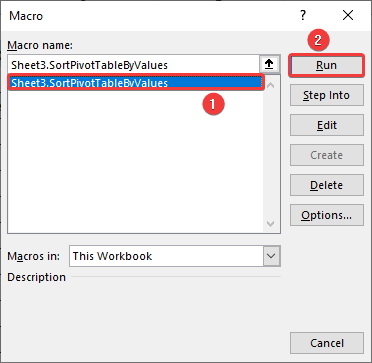
Si rezultat, tabela kryesore është renditur në rend rritës si Kolona shuma e shitjeve të janarit. Dhe, dalja duhet të duket kështu.
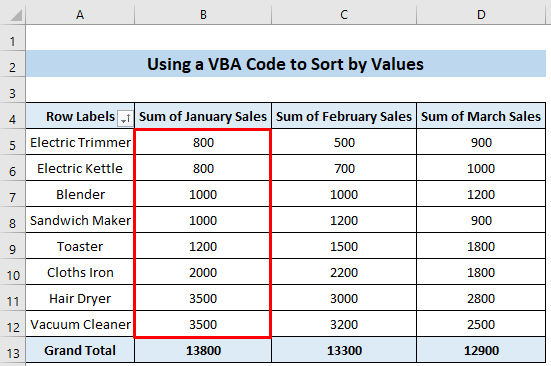
Rendit tabelën kryesore sipas vlerës që nuk funksionon
Ndonjëherë, renditja mund të mos funksionojë siç duhet në tabelat kryesore. Mund të ndodhë për shumë arsye. Për të rregulluar këtë problem, mund të aplikoni disa zgjidhje sipas arsyes së problemit tuaj.
Arsyeja më e shpeshtë është për shkak të pranisë së listës së personalizuar të Excel. Për të rregulluar këtë gabim, mund të ndiqni hapatmë poshtë.
Zgjidhja:
- Së pari, kliko me të djathtën në çdo qelizë brenda tabelës kryesore.
- Në vijim, zgjidhni Opsionet e tabelës kryesore… nga menyja e kontekstit.
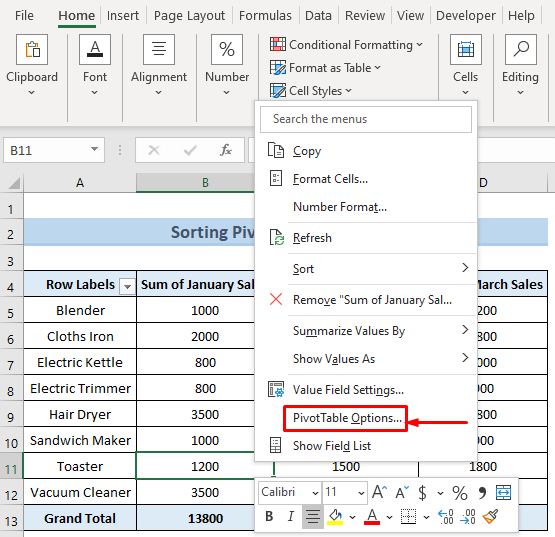
- Si rezultat, Opsionet e tabelës kryesore do të shfaqet dritarja.
- Tani, shkoni te Totalet & Skeda e filtrave >> çaktivizoni opsionin Përdor listat e personalizuara kur renditni nga grupi Sortimi >> klikoni në butonin OK .

Gjërat për t'u mbajtur mend
- Në një tabela kryesore, ju mund t'i renditni numrat në rendin më të vogël në më të madh ose nga më i madhi në më të voglin.
- Ju gjithashtu mund të renditni të dhënat alfabetike nga a në Z ose nga Z në A.
- Nëse renditni një tabela sipas një kolone individuale, e gjithë tabela do të jetë në rendin e renditur të asaj kolone specifike.

